MFC-L2710DW
Ofte stillede spørgsmål og fejlfinding |
Lagring af scannede data i en mappe som en PDF-fil med ControlCenter4 Avanceret tilstand (Windows®)
Scan dokumenter, og gem dem i en mappe på din computer som pdf-filer.
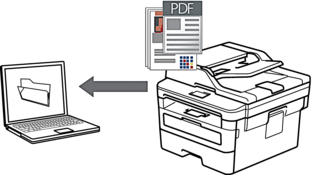
Markér Avanceret tilstand som tilstandsindstilling for ControlCenter4.
- Ilæg dokumentet.
- Klik på ikonet
 (ControlCenter4) på proceslinjen, og klik derefter på Åbn.
(ControlCenter4) på proceslinjen, og klik derefter på Åbn. - Klik på fanen Scanning.

- Klik på knappen Fil.Dialogboksen for scanningsindstillinger vises.

- Klik på rullelisten Filtype, og vælg en PDF-fil.

For at gemme et dokument som en adgangskodebeskyttet PDF, skal du vælge Sikker PDF enkelt-sidet (*.pdf) eller Sikker PDF fler-sidet (*.pdf) fra rullelisten Filtype, klikke på
 og derefter indtaste adgangskoden.
og derefter indtaste adgangskoden. - Klik på mappeikonet for at gennemse og vælge en mappe til de scannede dokumenter.
- Du kan ændre scanningsindstillinger, f.eks. filformat, filnavn, opløsning og farve, hvis du har brug for det.

Få vist og konfigurer det scannede billede ved at markere afkrydsningsfeltet Forscanning.
- Klik på Scanning.Maskinen begynder at scanne. Filen gemmes i den mappe, du har markeret.
Relaterede ofte stillede spørgsmål
- Scan flere sider til én fil i stedet for, at hver scanning gemmes som en separat fil.
- Ændre scanneindstillingerne for scanning fra ControlCenter4 eller SCAN-knappen på maskinen (For Windows)
- Gem scannede data i en mappe som en pdf-fil
- Lagring af scannede data i en mappe som en PDF-fil med ControlCenter4 Starttilstand (Windows®)
Feedback til indhold
Giv feedback herunder, så vi kan forbedre vores support.
